
W systemie Windows 10 znajdujemy plik wbudowane narzędzie do rozwiązywania problemów natywnie. Przedstawiany jest jako idealny sposób na rozwiązanie pewnych awarii, które znajdziemy w komputerze. Dzięki temu w żadnym momencie nie musimy instalować w nim aplikacji firm trzecich. Chociaż nie zawsze działa, gdy tego potrzebujemy.
Dlatego mamy możliwość wykonania narzędzia do rozwiązywania problemów w systemie Windows 10 uruchomi się automatycznie. Sprawiając, że w momencie, w którym mamy usterkę, w której to narzędzie może być pomocne, możemy pozwolić mu wykonać swoją pracę. To jest prosta rzecz.
Od majowej aktualizacji mamy bardzo interesującą funkcję w systemie operacyjnym. Ponieważ możemy sprawić, by ten solver zasugerował różne rozwiązania i moc rozwiązywać znalezione problemy w sposób automatyczny. Więc sami nie musimy nic robić. Funkcja zapewniająca duży komfort.

Automatyczne rozwiązywanie problemów w systemie Windows 10
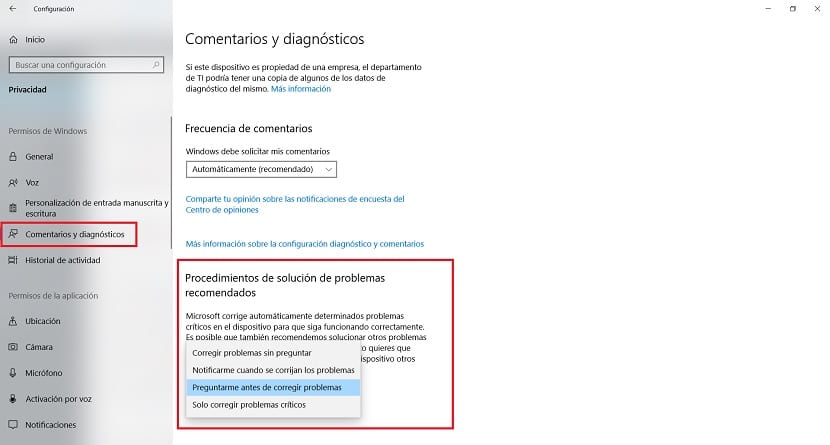
Przede wszystkim będziemy otwórz ustawienia systemu Windows 10 aby rozpocząć ten proces. Możemy to zrobić za pomocą kombinacji klawiszy Win + I, aby otworzyła się wtedy na ekranie. Po wejściu do środka wchodzimy do sekcji Prywatność. W tej sekcji przyjrzymy się menu po lewej stronie. Jest opcja Komentarze i diagnostyka, w którą klikamy.
Na końcu tej sekcji widzimy, że istnieje opcja o nazwie «Zalecane procedury rozwiązywania problemów«. Jest to sekcja, która nas interesuje w tym przypadku, gdzie mamy kilka alternatyw. Ponieważ możemy określić, w jaki sposób problemy, które są w komputerze, zostaną rozwiązane. Możesz wybierać między różnymi alternatywami, które są nam w nim podane.
Do wyboru sChcę, aby system Windows 10 naprawiał problemy bez pytania, aby poprawić je automatycznie, ale aby powiadomić nas, że tak się stanie, zapytać nas, zanim problem zostanie naprawiony lub że dotyczy to tylko tych błędów lub problemów, które są uważane za krytyczne. Możemy wybrać opcję, którą chcemy, chociaż w tym przypadku może nas interesować opcja, która działa automatycznie, bez przeszkadzania nam w tym zakresie.
Dlatego wybieramy opcję Napraw problemy bez pytania, spośród tych, które pojawiają się w tej sekcji. Dzięki temu w przypadku awarii systemu operacyjnego narzędzie do rozwiązywania problemów zadziała bez konieczności zadawania nam jakichkolwiek pytań. Uruchomi się automatycznie i rozwiąże problem tak szybko, jak to możliwe.